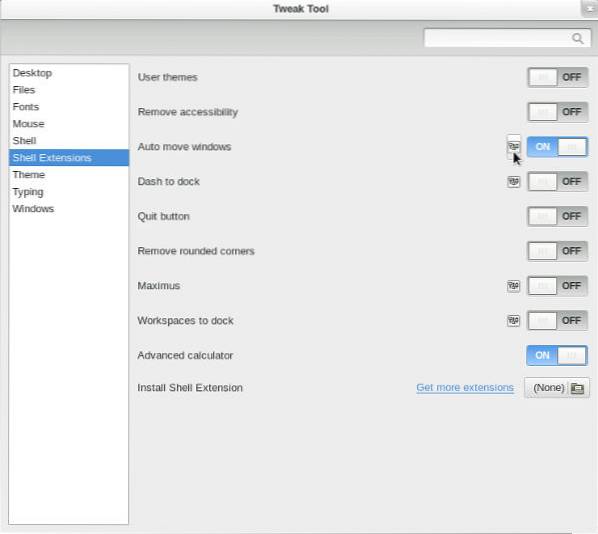Wanneer het voorkeurenvenster van de GNOME-shellextensie wordt geopend, klikt u linksonder op de knop "Regel toevoegen". U bekijkt nu een lijst met uw geïnstalleerde applicaties. Selecteer de applicatie die u automatisch wilt openen op een specifieke werkruimte en selecteer vervolgens de gewenste werkruimte in het veld eronder.
 Naneedigital
Naneedigital